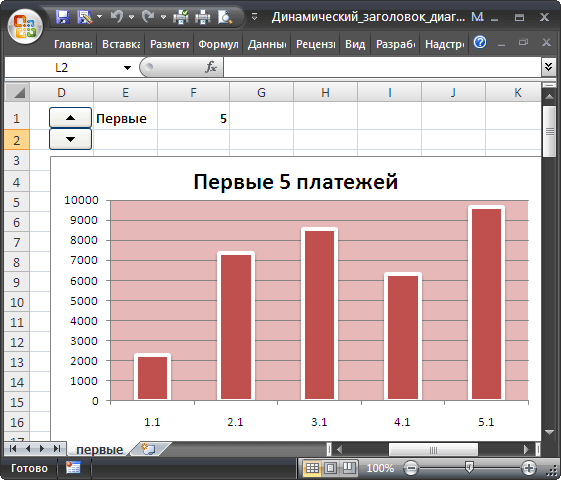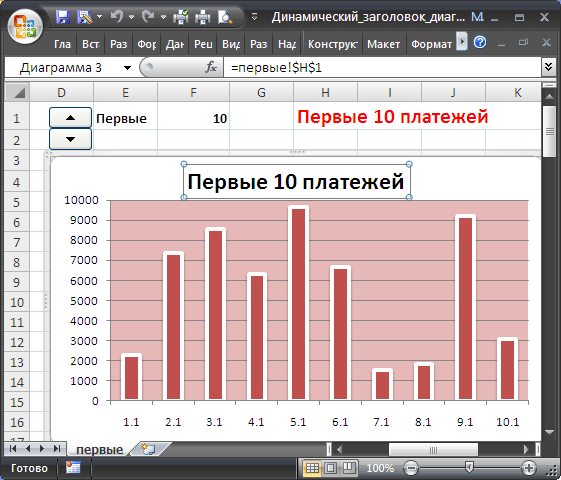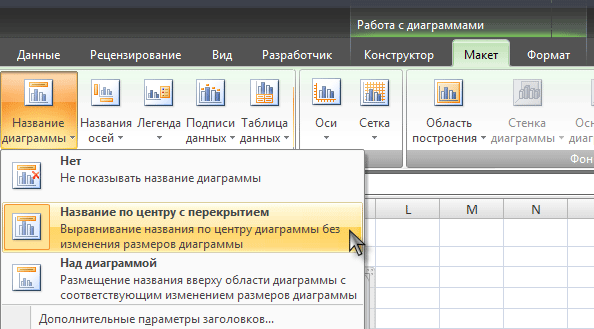Свяжем название диаграммы в MS EXCEL со значением в ячейке.
При создании динамических диаграмм, таких как например, как статье
Динамические диаграммы. Часть4: Выборка данных из определенного диапазона
, название диаграммы должно информировать о том, какие данные отображены на диаграмме в данный момент.
Как показано на 2-х нижеследующих рисунках, название диаграммы динамически изменяется от значения
Счетчика
.
Создадим динамическое название диаграммы (см.
файл примера
):
- выделите название диаграммы;
-
поставьте курсор в
Строку формул
и введите =, чтобы написать формулу;
- мышкой выделите ячейку, в которой содержится текст названия;
-
нажмите
ENTER
.
СОВЕТ
:
Для того, чтобы отобразить название диаграммы: выделите диаграмму, через меню
выберите необходимый вариант размещения названия.
СОВЕТ
: Для начинающих пользователей EXCEL советуем прочитать статью
Основы построения диаграмм в MS EXCEL
, в которой рассказывается о базовых настройках диаграмм, а также
статью об основных типах диаграмм
.
|
Daost Пользователь Сообщений: 108 |
Уважаемые форумчане и знатоки программы Excel! Помогите пожалуйста правильно написать формулу. Для ясности понимания моего вопроса отправил файл с примером подобной задачки. Заранее большое спасибо! Пробовал функции 1. СЦЕПИТЬ; 2. подобную первой с символами сложения текста (&, не знаю её названия); ДВССЫЛ и некоторые другие. Отнюдь не лентяйничал, а несколько часов потратил на изучение екселя, но пока безрезультатно. Надеюсь на Вашу помощь, господа.. Прикрепленные файлы
|
|
Daost Пользователь Сообщений: 108 |
И да, можно ли проделать всё это при том, что ячейки, на которые будет ссылаться заголовок диаграммы, будут группами объединённых ячеек (то есть значение в одной ячейке одно, а по факту в нескольких объединённых ячейках)? |
|
JayBhagavan Пользователь Сообщений: 11833 ПОЛ: МУЖСКОЙ | Win10x64, MSO2019x64 |
Файл… <#0> |
|
Daost Пользователь Сообщений: 108 |
JayBhagavan
, спасибо за помощь, но.. это не совсем то. Можно ли написать такую формулу в заголовке диаграммы, чтобы она ссылалась не на отдельную специально созданную ячейку, а на несколько ячеек на другом листе. Сразу не объяснил всё как надо, прошу прощения.. Необходимо, чтобы заголовок диаграммы ссылался сразу на ячейки из той строчки на другом листе, суммировал записанный в них текст, без «посредников», так как диаграмм в моём файле находится целое множество, более двух сотен.. Может Вы знаете, какая формула здесь подойдёт? Изменено: Daost — 10.12.2016 11:50:46 |
|
JayBhagavan Пользователь Сообщений: 11833 ПОЛ: МУЖСКОЙ | Win10x64, MSO2019x64 |
Daost, формулу не даёт вводить для назв. диаг. Не вижу проблемы чтобы ссылаться на яч. со сцепкой. <#0> |
|
Юрий М Модератор Сообщений: 60577 Контакты см. в профиле |
#6 10.12.2016 11:56:13
Знатный файл! ) |
||
|
Daost Пользователь Сообщений: 108 |
Объём файла достаточно большой, нужно придумать что-то, третий час в поисках.. Изменено: Daost — 10.12.2016 12:08:40 |
|
Daost Пользователь Сообщений: 108 |
Юрий М, Знатный.. да. Может Вы мне поможете? Очень прошу Вас. |
|
Daost Пользователь Сообщений: 108 |
JayBhagavan, Не вижу проблемы чтобы ссылаться на яч. со сцепкой. Слишком большой объём постоянно меняющихся данных. И диаграмм много в этом файле. И файлов таких тоже немало. В одном файле минимум 170. Нужна прямая формула.. К сожалению только так решится вопрос.. Всё равно спасибо за попытку помочь. Буду ждать других ответов от форумчан. |
|
Юрий М Модератор Сообщений: 60577 Контакты см. в профиле |
Вижу только такой вариант: в некой ячейке сцепляем все нужные данные, на диаграмму помещаем фигуру — в неё будем забирать текст из ячейки. |
|
The_Prist Пользователь Сообщений: 14182 Профессиональная разработка приложений для MS Office |
Такой вариант не подойдет? Даже самый простой вопрос можно превратить в огромную проблему. Достаточно не уметь формулировать вопросы… |
|
Юрий М Модератор Сообщений: 60577 Контакты см. в профиле |
|
|
The_Prist Пользователь Сообщений: 14182 Профессиональная разработка приложений для MS Office |
вообще, если форматы не важны, то можно выделить название диаграммы -перейти в строку формул -нажать равно. Перейти на лист с данными и выделить ячейки, значения которых должны отражаться на диаграмме -нажать Enter. По ссылке файл с видео того, как это делается: https://yadi.sk/i/ZRDB75JX32qzcD Изменено: The_Prist — 10.12.2016 12:34:41 Даже самый простой вопрос можно превратить в огромную проблему. Достаточно не уметь формулировать вопросы… |
|
Daost Пользователь Сообщений: 108 |
Спасибо всем откликнувшимся. Буду ждать новых решений и вместе с вами думать, или в одиночку…) Изменено: Daost — 14.01.2017 01:51:00 |
|
The_Prist Пользователь Сообщений: 14182 Профессиональная разработка приложений для MS Office |
#15 10.12.2016 13:27:13
НИКАК. Т.е. вообще никак. Никакие вычисляемые объекты(формулы, имена и т.п.) не могут быть указаны в качестве ссылки для объекта. Все возможные способы решения Вам уже показали.
ждите Изменено: The_Prist — 10.12.2016 13:28:46 Даже самый простой вопрос можно превратить в огромную проблему. Достаточно не уметь формулировать вопросы… |
||||
|
Юрий М Модератор Сообщений: 60577 Контакты см. в профиле |
#16 10.12.2016 13:43:10
У Вас не найдётся свободной ячейки на листе, в которой можно было бы сцепить данные из нужных ячеек? |
||
|
SuperCat Пользователь Сообщений: 2737 |
А с макросами? There is no knowledge that is not power |
|
Daost Пользователь Сообщений: 108 |
Юрий М,ну подскажите тогда пожалуйста, как хотя бы тоже самое проделать на одном листе. Не получается… |
|
Daost Пользователь Сообщений: 108 |
SuperCat,ни разу не работал с ними, как с ними обращаться не знаю к сожалению пока. Спасибо за желание помочь. Изменено: Daost — 10.12.2016 14:13:11 |
|
Юрий М Модератор Сообщений: 60577 Контакты см. в профиле |
#20 10.12.2016 14:15:29
Я же Вам пример показал. В файле. |
||
|
Daost Пользователь Сообщений: 108 |
Юрий М, Ок, тогда так. Всего одно условие! Это вообще возможно или нет? 1. Заголовок диаграммы должен ссылаться не на одну ячейку. С помощью формулы любой он должен сцеплять текст из разных ячеек. (хотя бы так на плохой конец). И да, а формула ДВССЫЛ тут случайно не поможет? |
|
Daost Пользователь Сообщений: 108 |
SuperCat, может Вы знаете ответ на этот вопрос, дружище? Изменено: Daost — 10.12.2016 14:47:22 |
|
Юрий М Модератор Сообщений: 60577 Контакты см. в профиле |
Daost, ну ведь Вам уже ответили (см. #15), а Вы снова повторяете свой вопрос… |
|
Daost Пользователь Сообщений: 108 |
Юрий М, да, места мало, как ни странно, и у меня 2 сотни очень объёмных графиков в нескольких файлах. Поэтому и прошу не вокруг обходить двойными ссылками, а напрямую, чтоб можно было название давать каждой диаграмме своё, но не персонально, а удалённо, единожды задав правильную формулу. Спасибо всё равно. Изменено: Daost — 14.01.2017 01:51:45 |
|
Юрий М Модератор Сообщений: 60577 Контакты см. в профиле |
#25 10.12.2016 14:57:32
Заведите отдельный лист, на котором будут сцепляться значения. |
||
|
Daost Пользователь Сообщений: 108 |
#26 10.12.2016 15:08:55 Юрий М, Воспользуюсь значит Вашим советом, раз другого выхода нет. Большое Вам спасибо, Юрий! Серьёзно. Ещё бы несколько часов потратил бы на поиски той самой формулы, которой может быть и нет вовсе. Ответ на свой вопрос не нашёл, если что, форумчане, пишите. Нет, уже нашёл. Изменено: Daost — 14.01.2017 01:52:34 |
Excel для Microsoft 365 Excel 2021 Excel 2019 Excel 2016 Excel 2013 Excel 2010 Excel 2007 Еще…Меньше
Чтобы легко обновить название диаграммы или оси, надпись или текстовое поле, добавленные на диаграмму, можно связать их с ячейкой на нем. Изменения, внесенные в данные в этой ячейке, будут автоматически отображаться на диаграмме.
Примечание: Параметры связывания в настоящее время недоступны для следующих типов диаграмм: • Карты • Treemap • Солнечные лучи
•
Гистограмма •
Парето
• Box &
Усы • Каскадная
• Воронка
-
На диаграмме щелкните название, надпись или текстовое поле, которое вы хотите связать с ячейкой на листе, или выберите его в списке элементов диаграммы сделайте следующее:
-
Щелкните диаграмму.
Отобразит вкладки Средства диаграмм.
Примечание: Названия вкладок в средстве работы с диаграммами различаются в зависимости от используемой версии Excel диаграммы.
-
На вкладке Формат в группе Текущий фрагмент щелкните стрелку рядом с полем Область диаграммы, а затем выберите нужный элемент диаграммы.
-
-
В строка формул введите знак равно (=).
-
Выберем на нем ячейку с данными, которые должны отображаться в заголовке, подписи или текстовом поле диаграммы.
Совет: Вы также можете ввести ссылку на ячейку на нем. Указать имя листа и восклицательный восклицательный пункт, например Лист1! F2
-
Нажмите клавишу ВВОД.
Дополнительные сведения
Вы всегда можете задать вопрос специалисту Excel Tech Community или попросить помощи в сообществе Answers community.
Нужна дополнительная помощь?
Если вы хотите создать заголовок динамической диаграммы в Excel, метод, описанный в этой статье, окажет вам услугу.
Создайте заголовок динамической диаграммы, связав его с ячейкой
Еще учебник по диаграммам…
Создайте заголовок динамической диаграммы, связав его с ячейкой
Связывание заголовка диаграммы с определенной ячейкой приведет к динамическому изменению заголовка при изменении содержимого ячейки. Пожалуйста, сделайте следующее.
- 1. Выберите заголовок диаграммы;
- 2. Введите знак равенства. = в Панель формул;
- 3. Щелкните ячейку, чтобы связать с ней заголовок диаграммы;
- 4. нажмите Enter .
С этого момента при изменении содержимого этой ячейки заголовок диаграммы будет автоматически обновляться, чтобы отображать содержимое ячейки.
Примечание: Если вы хотите создать заголовок динамической диаграммы, объединив ссылку на ячейку и конкретный текст, сделайте следующее.
Относительные статьи:
Быстрое создание пузырьковой диаграммы в Excel
В Excel пузырьковая диаграмма — это вариант точечной диаграммы, а ее данные обозначены пузырьками. И если каждая ваша серия содержит три данных, создание пузырьковой диаграммы будет хорошим выбором, чтобы наглядно показать серию данных. В этом руководстве представлены методы, которые помогут вам создать пузырьковую диаграмму в Excel.
Создавайте динамические интерактивные диаграммы в Excel
В этой статье представлены два типа интерактивных диаграмм: интерактивные диаграммы с использованием раскрывающегося меню и интерактивные диаграммы с использованием кнопок параметров.
Создайте шаблон диаграммы колоколообразной кривой в Excel
Диаграмма колоколообразной кривой, называемая в статистике нормальным распределением вероятностей, обычно предназначена для отображения вероятных событий, а вершина колоколообразной кривой указывает на наиболее вероятное событие. Эта статья поможет вам создать диаграмму колоколообразной кривой с вашими собственными данными и сохранить книгу в качестве шаблона в Excel.
Создать воронку в Excel
Вы когда-нибудь хотели создать воронкообразную диаграмму, чтобы показать данные в Excel по возрастанию или убыванию? В Excel нет прямого способа создать воронкообразную диаграмму, но это руководство покажет вам обходной метод создания воронкообразной диаграммы в Excel.
Еще учебник по диаграммам…
Лучшие инструменты для работы в офисе
Kutools for Excel Решит большинство ваших проблем и повысит вашу производительность на 80%
- Снова использовать: Быстро вставить сложные формулы, диаграммы и все, что вы использовали раньше; Зашифровать ячейки с паролем; Создать список рассылки и отправлять электронные письма …
- Бар Супер Формулы (легко редактировать несколько строк текста и формул); Макет для чтения (легко читать и редактировать большое количество ячеек); Вставить в отфильтрованный диапазон…
- Объединить ячейки / строки / столбцы без потери данных; Разделить содержимое ячеек; Объединить повторяющиеся строки / столбцы… Предотвращение дублирования ячеек; Сравнить диапазоны…
- Выберите Дубликат или Уникальный Ряды; Выбрать пустые строки (все ячейки пустые); Супер находка и нечеткая находка во многих рабочих тетрадях; Случайный выбор …
- Точная копия Несколько ячеек без изменения ссылки на формулу; Автоматическое создание ссылок на несколько листов; Вставить пули, Флажки и многое другое …
- Извлечь текст, Добавить текст, Удалить по позиции, Удалить пробел; Создание и печать промежуточных итогов по страницам; Преобразование содержимого ячеек в комментарии…
- Суперфильтр (сохранять и применять схемы фильтров к другим листам); Расширенная сортировка по месяцам / неделям / дням, периодичности и др .; Специальный фильтр жирным, курсивом …
- Комбинируйте книги и рабочие листы; Объединить таблицы на основе ключевых столбцов; Разделить данные на несколько листов; Пакетное преобразование xls, xlsx и PDF…
- Более 300 мощных функций. Поддерживает Office/Excel 2007-2021 и 365. Поддерживает все языки. Простое развертывание на вашем предприятии или в организации. Полнофункциональная 30-дневная бесплатная пробная версия. 60-дневная гарантия возврата денег.
Вкладка Office: интерфейс с вкладками в Office и упрощение работы
- Включение редактирования и чтения с вкладками в Word, Excel, PowerPoint, Издатель, доступ, Visio и проект.
- Открывайте и создавайте несколько документов на новых вкладках одного окна, а не в новых окнах.
- Повышает вашу продуктивность на 50% и сокращает количество щелчков мышью на сотни каждый день!
Комментарии (1)
Оценок пока нет. Оцените первым!
Страдаете ли вы синдромом забытых названий таблиц? Я делаю.
Не волнуйся. Сегодняшний рецепт включает статью и видео о том, как создавать заголовки динамических диаграмм в Excel.
Связывание значения ячейки с заголовком диаграммы
Предположим, у вас есть данные, как показано ниже, и вы создали на их основе диаграмму.

Если вы хотите изменить заголовок диаграммы, вам необходимо вручную изменить его, введя текст в поле. Поскольку заголовок диаграммы статичен, вам придется менять его снова и снова всякий раз, когда ваши данные обновляются / обновляются.
Вот как вы можете сделать его динамическим (то есть сделать так, чтобы он ссылался на ячейку в книге):
- Щелкните поле заголовка диаграммы.
- Перейдите в панель формул и введите =
- Выберите ячейку, которую вы хотите отобразить в качестве заголовка диаграммы
- Нажмите Enter

Этот метод может быть очень полезным, если вы получаете данные в фиксированном формате и обновляете диаграммы, просто копируя и вставляя новые данные. Это обеспечит автоматическое обновление заголовков ваших диаграмм.
Создание заголовков динамических диаграмм в Excel путем объединения ссылки на ячейку и текста
Продолжая приведенный выше пример, предположим, что я хочу добавить дополнительный текст к заголовку диаграммы (скажем, я хочу добавить (YoY) к заголовку). Для этого мне нужно будет создать формулу и получить результат в отдельной ячейке. Затем я могу связать эту ячейку с заголовком диаграммы.
Вот как это можно сделать:
- В новой ячейке введите следующую формулу
= A1 & "(г / г)" - Щелкните поле заголовка диаграммы
- Перейдите в панель формул и введите =
- Выберите ячейку, в которой у вас есть новый заголовок диаграммы
- Нажмите Enter

Этот простой трюк поможет вам сэкономить много времени и избавит вас от беспокойства о синдроме забытых названий таблиц.